AudioSculpt 2.9
Manuel Utilisateur AudioSculpt 2.9.2
|
| Sauvegarde des fichiers d'analyseDans le menu “File”, l'item “Save Analysis As...” : propose un sous-menu proposant à son tour de choisir le type d’analyse à sauvegarder puis ouvre une boîte de dialogue standard permettant de choisir le nom et l’endroit où sauvegarder le fichier SDIF (voir section : Les menus : Menu "File") contenant une analyse. 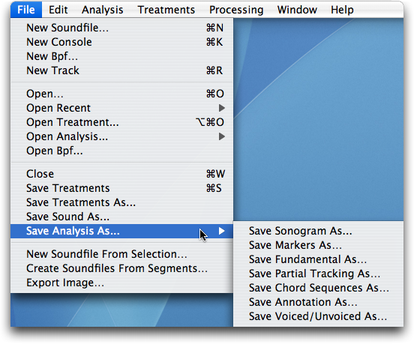 Le sous-menu permettant de sauvegarder une analyse Une fenêtre de dialogue standard vous demande sous quel nom et à quel endroit vous désirez sauvegarder le fichier. Il vous est proposé logiquement de le sauvegarder dans le dossier qui lui est attribué par défaut (voir section : Sauvegarde des fichiers) situé dans le dossier de l’application, mais l’enregistrement est possible à tout autre endroit. _scr.png) Dialogue de sauvegarde d'une analyse « Partial Tracking » Vous pouvez donc sauvegarder plusieurs analyses identiques du même son, effectuées avec des paramètres différents. Le nom en est proposé par défaut (voir section : Sauvegarde des fichiers). # Remarque 1 : Si vous fermez un son sur lequel vous n'avez effectué qu'une analyse (ou quittez AudioSculpt) sans avoir sauvegardé celle-ci, un panneau d'avertissement vous demande ce que souhaitez faire. _Avertissement_scr.png) Que voulez-vous faire ? # Remarque 2 : Si vous fermez un son sur lequel vous avez effectué plusieurs analyses (ou autre) (ou quittez AudioSculpt) sans avoir sauvegardé celles-ci, un panneau d’avertissement général vous permet de choisir ce que souhaitez sauvegarder. 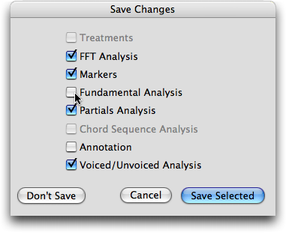 Choix des sauvegardes |
© Ircam |